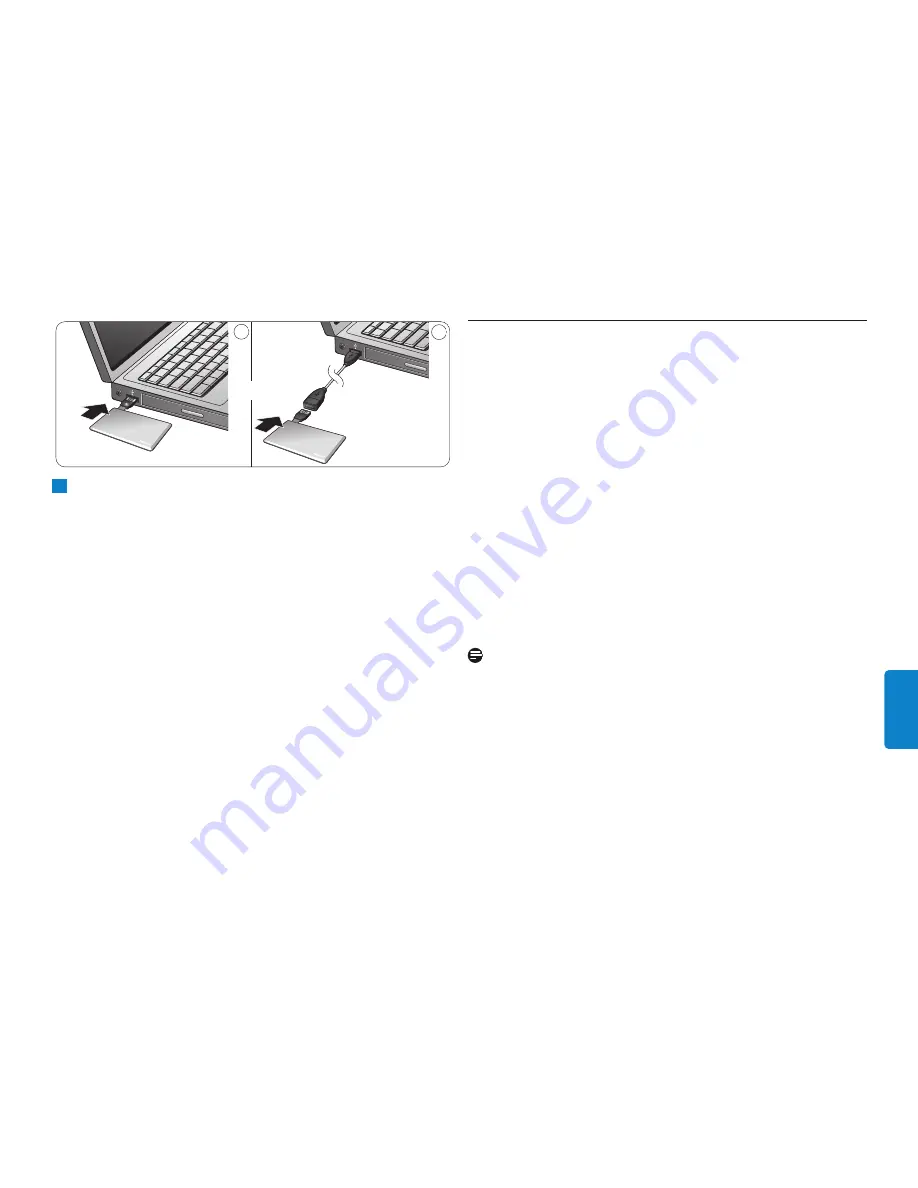
Steek de
USB-connector
van de USB-flash-drive in één van de
USB-poorten
van de computer (fig. 3).
Indien nodig gebruikt u de meegeleverde USB-verlengkabel (fig. 4).
> De
led
van de USB-flash-drive begint te branden. De lichtsterkte
van de led wordt eerst steeds feller en wordt vervolgens weer
minder. Dit gaat door zolang de drive op de computer
aangesloten is.
5
Genieten
Bedienen van de USB-flash-drive
• Als de USB-flash-drive aangesloten is op de USB-poort van de
computer, dan:
– start automatisch een softwarepakket dat het activeren van
verschillende toepassingen mogelijk maakt. Zie het help-bestand
van de software voor verdere instructies.
Ga naar onze website www.philips.com/storage voor vragen over
de software of software-updates.
– verschijnt het pictogram van de USB-flash-drive. U kunt nu
gegevens naar de drive kopiëren en op de drive opslaan door
bestanden en mappen naar het pictogram van de drive te slepen,
net zoals wanneer u gegevens naar een harde schijf, cd-rom, dvd of
diskette kopieert.
> Tijdens het kopiëren van gegevens, wordt de lichtsterkte van de
led
snel feller en daarna weer minder fel.
Opmerkingen
• Haal de USB-flash-drive niet uit de USB-poort van de computer
tijdens het kopiëren of opslaan van gegevens, want anders wordt de
drive niet langer herkend door uw systeem.
• Bij gebruik in Windows kan de naam van de drive verschillen,
afhankelijk van uw Windows-versie.
2
4
3
OF
39
NEDERLANDS
















































